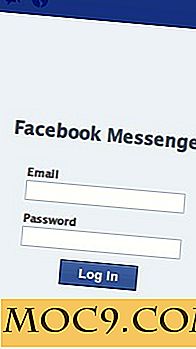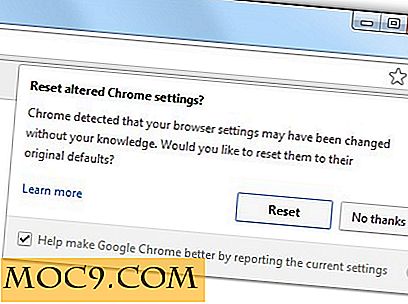Πώς να μετακινήσετε εφαρμογές στην κάρτα SD στη συσκευή σας Android
Η κατοχή λιγότερου αποθηκευτικού χώρου σε ένα smartphone ήταν πάντα ένα πρόβλημα για τους περισσότερους χρήστες, ειδικά για τους χρήστες ενέργειας. Αυτοί οι χρήστες τείνουν να αποθηκεύουν σχεδόν οτιδήποτε βρίσκουν ηλεκτρονικά στη συσκευή τους, είτε πρόκειται για μια εικόνα είτε για ένα βίντεο, θα μεταβούν απευθείας στο αποθηκευτικό χώρο της συσκευής τους. Στις συσκευές Android, όλες οι εφαρμογές που λαμβάνετε εγκαθίστανται στο εσωτερικό χώρο αποθήκευσης με αποτέλεσμα τη μικρότερη διαθεσιμότητα της εσωτερικής μνήμης. Λοιπόν, εάν είστε αρκετά έξυπνοι, ίσως έχετε αρχίσει να αναρωτιέστε πώς να μετακινήσετε τέτοιες εφαρμογές από την εσωτερική αποθήκευση στην εξωτερική κάρτα SD. Ευτυχώς, είναι δυνατόν. Μετακίνηση εφαρμογών στην κάρτα SD μπορεί να γίνει μέσα σε λίγα βήματα. Δώστε ένα πλάνο!
Πράγματα που πρέπει να θυμάστε
Προφανώς, αυτό το σεμινάριο θα λειτουργήσει μόνο εάν το τηλέφωνό σας Android διαθέτει υποδοχή κάρτας SD. Δεν θα ισχύει για τα τηλέφωνα Nexus και όλα τα τηλέφωνα που δεν υποστηρίζουν εξωτερικό αποθηκευτικό χώρο.
Θα πρέπει επίσης να γνωρίζετε ότι δεν είναι δυνατή η μεταφορά όλων των εφαρμογών στον εξωτερικό χώρο αποθήκευσης. Ορισμένες εφαρμογές πρέπει να αποθηκεύονται στο εσωτερικό χώρο αποθήκευσης και δεν μπορούν να μετακινηθούν από εκεί.
Ο εξωτερικός χώρος αποθήκευσης θα πρέπει να διαθέτει αρκετό ελεύθερο χώρο στο δίσκο για να μπορεί να μετακινήσει μια εφαρμογή.
Λήψη των εργαλείων έτοιμων
Πριν ξεκινήσετε τη διαδικασία μετακίνησης, θα χρειαστείτε μια εφαρμογή που θα κάνει τη δουλειά για σας. Μεταβείτε στο Google Play στη συσκευή σας και αναζητήστε και πατήστε στην εφαρμογή AppMgr III.
Χτυπήστε το κουμπί "ΕΓΚΑΤΑΣΤΑΣΗ" και η εφαρμογή θα εγκατασταθεί στη συσκευή σας. Είναι απλά μια εφαρμογή 2MB και έτσι δεν θα χρειαστεί πολύς χρόνος για να κατεβάσετε.

Τώρα έχετε έτοιμη την εφαρμογή στη συσκευή σας Android, ώστε να μπορείτε να προχωρήσετε στην επόμενη ενότητα για να ξεκινήσετε την πραγματική διαδικασία.
Μετακίνηση εφαρμογών στην εξωτερική αποθήκευση
Εκκινήστε την εφαρμογή AppMgr III. Στην πρώτη οθόνη της εφαρμογής εμφανίζονται όλες οι εφαρμογές που είναι διαθέσιμες στη συσκευή σας και οι οποίες μπορούν να μεταφερθούν στο εξωτερικό αποθηκευτικό χώρο. Οποιαδήποτε εφαρμογή που δεν υπάρχει στη λίστα δεν μπορεί να μετακινηθεί και πρέπει να αποθηκευτεί στο εσωτερικό χώρο αποθήκευσης.
Για παράδειγμα, θα μεταφέρω την εφαρμογή "Βασική ετικέτα ελέγχου". Απλώς αγγίξτε το εικονίδιο της εφαρμογής.

Θα πρέπει τώρα να μπορείτε να δείτε όλες τις λεπτομέρειες της εφαρμογής που επιλέξατε για μετακίνηση. Καθώς πρόκειται να μετακινήσουμε την εφαρμογή, πατήστε το κουμπί που λέει "Μετακίνηση σε κάρτα SD".

Μόλις πατήσετε το κουμπί, θα ξεκινήσει η διαδικασία για τη μετακίνηση της εφαρμογής. Μόλις μεταφερθεί η εφαρμογή, το κουμπί που μόλις πατήσατε θα μετατραπεί σε "Μετακίνηση σε συσκευή αποθήκευσης". Υποδεικνύει ότι η κίνηση ήταν επιτυχής.

Εξοχος! Η εφαρμογή σας μεταφέρθηκε με επιτυχία στο εξωτερικό χώρο αποθήκευσης και μόλις ελευθερώσατε χώρο στην εσωτερική σας μνήμη.
Μερικές φορές μπορεί να θέλετε να μετακινήσετε την εφαρμογή πίσω στο εσωτερικό χώρο αποθήκευσης. Λοιπόν, η εφαρμογή έχει και αυτή την επιλογή.
Μετακίνηση εφαρμογών Επιστροφή στην εσωτερική αποθήκευση
Στην εφαρμογή AppMgr III, σύρετε προς τα δεξιά για να μεταβείτε στην καρτέλα "ON SD CARD". Αγγίξτε το εικονίδιο της εφαρμογής που θέλετε να μετακινήσετε ξανά.

Πατήστε το κουμπί "Μετακίνηση σε αποθήκευση συσκευής" και η επιλεγμένη εφαρμογή θα μετακινηθεί ξανά στο εσωτερικό χώρο αποθήκευσης της συσκευής σας.

Η εφαρμογή σας μεταφέρθηκε με επιτυχία στο εσωτερικό αποθηκευτικό χώρο.
συμπέρασμα
Έχοντας τη δυνατότητα να μετακινείτε εφαρμογές από το εσωτερικό στον εξωτερικό χώρο αποθήκευσης και το αντίστροφο, είναι κάτι σπουδαίο, σαν να μην υπάρχει χώρος στη συσκευή σας, μπορείτε πάντα να ελευθερώσετε χώρο στο δίσκο χρησιμοποιώντας την παραπάνω μέθοδο.